目录
- 自定义View LocationMarker
- 应用自定义View到AMapView中
今天讲一个比较简单的东西自定义绘制Marker 其实就是自定义view, 跟轨迹没太多关联,还有轨迹源码在文末分享出来,对您有帮助的话给个star呗。
如下面的gif中的轨迹中的LocationMarker
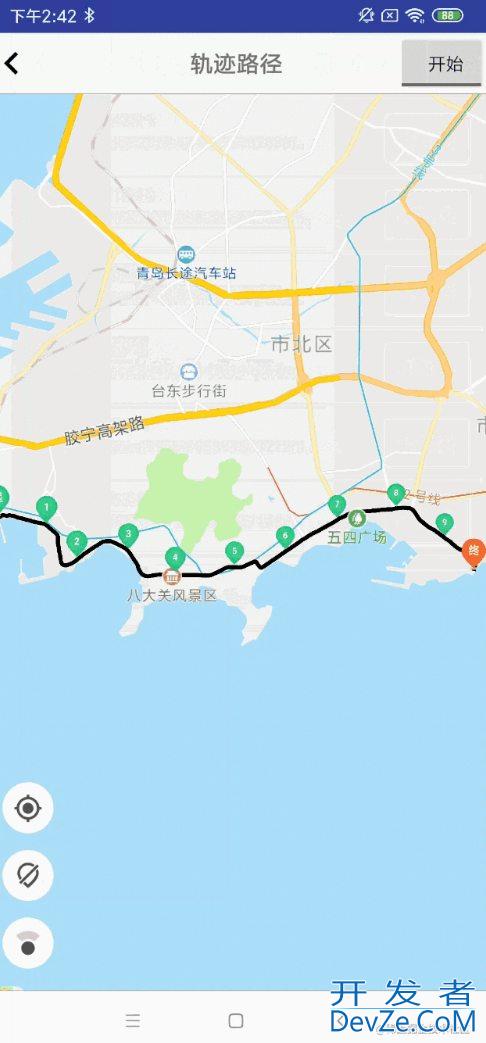
自定义View Loc开发者_JAVAationMarker
主要包括绘制水滴状,绘制圆、绘制文字,绘制底部椭圆阴影,主要是绘制水滴状,这里用的贝塞尔三阶绘制,首先直接看代码:
public class Locationhttp://www.devze.comMarker extends View {
private Path mPath;
private Paint mFillCirclePaint;
private Paint mTextPaint;
private VPoint p2;
private VPoint p4;
private HPoint p1;
private HPoint p3;
private Context mContext;
private float c;
private float blackMagic = 0.551915024494f;
private int wrapperColor;
private int circleColor;
private int radius = DisplayUtil.dip2px(20);
private String mMilePost;
private int textSize = 13;
private boolean drawBottomShader;
public LocationMarker(Context context, int radius, String milePost, int textSize) {
this(context, null);
this.mContext = context;
this.radius = radius;
this.mMilePost = milePost;
this.textSize = textSize;
init();
}
public LocationMarker(Context context, AttributeSet attrs) {
this(context, attrs, 0);
this.mContext = context;
init();
}
public LocationMarker(Context context, AttributeSet attrs, int defStyleAttr) {
super(context, attrs, defStyleAttr);
this.mContext = context;
init();
}
/**
* 初始化操作
*/
private void init() {
mFillCirclePaint = new Paint();
mFillCirclePaint.setColor(0xFFFFFFFF);
mFillCirclePaint.setStyle(Paint.Style.FILL);
mFillCirclePaint.setStrokeWidth(1);
mFillCirclePaint.setAntiAlias(true);
mPath = new Path();
p2 = new VPoint();
p4 = new VPoint();
p1 = new HPoint();
p3 = new HPoint();
c = radius * blackMagic;
initTextPain();
wrapperColor = R.color.location_wrapper;
circleColor = R.color.location_inner_circle;
}
public void setColors(int wrapperColorResource, int circleColorResource){
this.wrapperColor = wrapperColorResource;
this.circleColor = circleColorResource;
}
private void initTextPain() {
mTextPaint = new Paint();
mTextPaint.setColor(0xFFFFFFFF);
mTextPaint.setStyle(Paint.Style.FILL);
mTextPaint.setStrokeWidth(1);
mTextPaint.setAntiAlias(true);
mTextPaint.setTypeface(Typeface.DEFAULT_BOLD);
mTextPaint.setTextSize(DisplayUtil.sp2px(mContext, textSize));
}
@Override
protected void onDraw(Canvas canvas) {
mPath.reset();
canvas.translate(getWidth() / 2, getHeight() / 2);
drawWaterDrop(canvas, radius);
}
private void drawWaterDrop(Canvas canvas, int radius) {
canvas.save();
Path path = getPath(radius);
//内部圆的path
Path circle = new Path();
circle.addCircle(p3.x, p3.y + radius, radius - radius / 5, Path.Direction.CCW);
//去锯齿
canvas.setDrawFilter(new PaintFlagsDrawFilter(0, Paint.ANTI_ALIAS_FLAG | Paint.FILTER_BITMAP_FLAG));
drawBottomOval(canvas);
//绘制外部的水滴状
drawBezierPath(canvas, ColorUtil.getResourcesColor(mContext, wrapperColor), path);
//绘制内部的圆
drawBezierPath(canvas, ColorUtil.getResourcesColor(mContext, circleColor), circle);
drawText(canvas, mMilePost);
canvas.restore();
}
//绘制底部的阴影,drawBottomShader控制是否显示阴影
private void drawBottomOval(Canvas canvas){
if (drawBottomShader){
RectF rectF = new RectF();
float width = DisplayUtil.dip2px(12);
float height = DisplayUtil.dip2px(4);
rectF.set(p1.x - width/2, p1.y - height/2, p1.x + width/2, p1.y + height/2);
int color = mFillCirclePaint.getColor();
mFillCirclePaint.setColor(ColorUtil.getResourcesColor(mContext, R.color.location_bottom_shader));
canvas.drawOval(rectF, mFillCirclePaint);
mFillCirclePaint.setColor(color);
}
}
//绘制Marker中心的文字
private void drawText(Canvas canvas, String mileStr) {
RectF rectF = new RectF()android;
float width = mTextPaint.measureText(mileStr);
float rectFLeft = p3.x - width / 2 ;
float rectFRight = p3.x + width / 2 ;
float rectHeight = TextUtil.getTxtHeight1(mTextPaint);
float rectTop = p2.y + DisplayUtil.dip2px(2);//调整位置,看起来居中
float rectBottom = p2.y + rectHeight;
rectF.set(rectFLeft, rectTop, rectFRight, rectBottom);
Paint.FontMetrics fontMetrics = mTextPaint.getFontMetrics();
float top = fontMetrics.top;//为基线到字体上边框的距离,即上图中的top
float bottom = fontMetrics.bottom;//为基线到字体下边框的距离,即上图中的bottom
int baseLineY = (int) (rectF.centerY() + (top + bottom) / 2);//基线中间点的y轴计算公式
canvas.drawText(mileStr, rectF.left, baseLineY, mTextPaint);
}
/**
* 画圆
*/
private Path getPath(int radius) {
CircleModel(radius);
Path path = new Path();
p1.setY(p1.y + radius * 0.2f * 1.05f); //设置 p1 底部左右两个点的y值
p1.y += radius * 0.2f * 1.05f;//设置 p1 自己的y值
path.moveTo(p1.x, p1.y);
path.cubicTo(p1.right.x, p1.right.y, p2.bottom.x, p2.bottom.y, p2.x, p2.y);
path.cubicTo(p2.top.x, p2.top.y, p3.right.x, p3.right.y, p3.x, p3.y);
path.cubicTo(p3.left.x, p3.left.y, p4.top.x, p4.top.y, p4.x, p4.y);
path.cubicTo(p4.bottom.x, p4.bottom.y, p1.left.x, p1.left.y, p1.x, p1.y);
path.close();
return path;
}
private void drawBezierPath(Canvas canvas, int color, Path path) {
int colorOrigin = mFillCirclePaint.getColor();
mFillCirclePaint.setColor(color);
canvas.drawpath(path, mFillCirclePaint);
mFillCirclePaint.setColor(colorOrigin);
}
private void CircleModel(int radius) {
c = radius * blackMagic;
p1.setY(radius);//右边
p3.setY(-radius);// 左边
p3.x = p1.x = 0;//圆心
p3.left.x = -c;
p3.right.x = c;
p1.left.x = -c * 0.36f;
p1.right.x = c * 0.36f;
//p1.p3属于圆的上下两点
p2.setX(radius); // 下边
p4.setX(-radius);// 上边
p2.y = p4.y = 0;// 圆心
p2.top.y = p4.top.y = -c;
p2.bottom.y = p4.bottom.y = c;
}
public void setDrawBottomShader(boolean drawBottomShader) {
this.drawBottomShader = drawBottomShader;
}
}
简www.devze.com单的讲一下,主要通过三阶贝塞尔曲线来绘制圆,在圆的基础上,对Bottom方向的P1(包含 p1本身以及left、right两个control点)拉升,类似行星跟卫星的潮汐引力在朝下拉升的方向形成水滴形的尖角。
这里left、top、right、bottom四个方向,每个方向共三个点,共同确定这个圆。
VPoint 代表垂直方向的 left、right,这里是 p2跟p4 分表包含三个点,三点成线跟圆的左边、右边相切。
public class VPoint {
public float x;
public float y;
public PointF top = new PointF();
public PointF bottom = new PointF();
public void setX(float x) {
this.x = x;
top.x = x;
bottom.x = x;
}
public void adjustY(float offset) {
top.y -= offset;
bottom.y += offset;
}
public void adjustAllX(float offset) {
this.x += offset;
top.x += offset;
bottom.x += offset;
}
public void adjustAllY(float offset) {
this.y += offset;
top.y += offset;
bottom.y += offset;
}
public void adjustAllXY(float x, float y) {
adjustAllX(x);
adjustAllY(y);
}
}
同样, HPoint 代表水边方向圆的切线,p1跟p3代表Bottom、Top上的三个点。
public class HPoint {
public float x;
public float y;
public PointF left = new PointF();
public PointF right = new PointF();
public void setY(float y) {
this.y = y;
left.y = y;
right.y = y;
}
public void adjustAllX(float offset) {
this.x += offset;
left.x += offset;
right.x += offset;
}
public void adjustAllY(float offset) {
this.y += offset;
left.y += offset;
right.y += offset;
}
public void adjustAllXY(float x, float y) {
adjustAllX(x);
adjustAllY(y);
}
}
其它的见代码注释。
应用自定义View到AMapView中
这里就直接参考高德的demo,需要注意一点的是,在加载自定义的LocationMarker时,我在LocationMarker的外层包了两层父View,试过了一层显示不出来
private void addMarker(LatLng position, String displayStr,int radius, int textSize, int wrapperColor, int circleColor, boolean showBottomShader){
View view = View.inflate(RecordCorrectShowActivity.this, R.layout.custom_location_view, null);
RelativeLayout locationContainer = view.findViewById(R.id.locationContainer);
LocationMarker locationMarker = new LocationMarker(mMapView.getContext(),
DisplayUtil.dip2px(radius), displayStr, textSize);
locationMarker.setColors(wrapperColor, circleColor);
locationMarker.setDrawBottomShader(showBottomSQdewVhader);
locationContainer.addView(locationMarker);
BitmapDescriptor markerIcon = BitmapDescriptorFactory.fromView(view);
MarkerOptions optionPosition = new MarkerOptions()
.position(position)
.icon(markerIcon);
Marker marker = mAMap.addMarker(optionPosition);
A编程nimation markerAnimation = new ScaleAnimation(0, 1, 0, 1); //初始化生长效果动画
markerAnimation.setDuration(1000); //设置动画时间 单位毫秒
marker.setAnimation(markerAnimation);
marker.startAnimation();
}
两层父view的
<?XML version="1.0" encoding="utf-8"?>
<LinearLayout xmlns:android="http://schemas.android.com/apk/res/android"
android:layout_width="wrap_content"
android:layout_height="wrap_content"
android:orientation="vertical">
<RelativeLayout
android:id="@+id/locationContainer"
android:layout_width="50dp"
android:layout_height="55dp"/>
</LinearLayout>
下次讲优化轨迹路径,从采集时到最后的优化。
代码请前往 运动轨迹, 代码包含了很多图表Chart的代码没有分开,有空对这个库做个系列,因为MAAndroidChart没法满足需求做的库, 代码中需要自己去高德平台上注册Key。
以上就是Android自定义LocationMarker的实现详解的详细内容,更多关于Android自定义LocationMarker的资料请关注我们其它相关文章!









 加载中,请稍侯......
加载中,请稍侯......
精彩评论